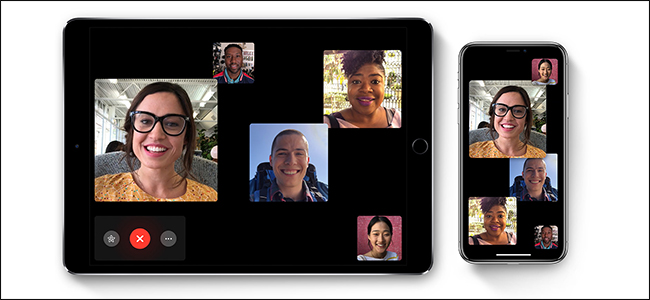
Apple cambió el juego de las videollamadas con FaceTime, y si bien puede haber mucha competencia, si estás en el ecosistema de Apple, FaceTime es donde está. Está preinstalado en todos los dispositivos, por lo que si alguien tiene un dispositivo Mac o iOS, también tiene FaceTime.
Esa ubicuidad es lo que hace que FaceTime sea tan bueno porque nadie tiene que preguntarse si la persona a la que está llamando tiene alguna aplicación en particular instalada o no. Pero si bien todos lo tienen, ¿cómo lo usas exactamente?
Hacer una llamada FaceTime en un iPhone o iPad
Hacer una llamada FaceTime en un iPhone o iPad requiere que se siga el mismo proceso ya sea que esté usando el teléfono o la tableta de Apple, por lo que los cubriremos a ambos aquí. Estamos usando capturas de pantalla de iPhone, pero si está usando un iPad, la interfaz es esencialmente la misma, aunque un poco más espaciosa.
Para comenzar, y probablemente no necesitemos explicar esta parte, continúe y abra la aplicación FaceTime en su iPhone o iPad.
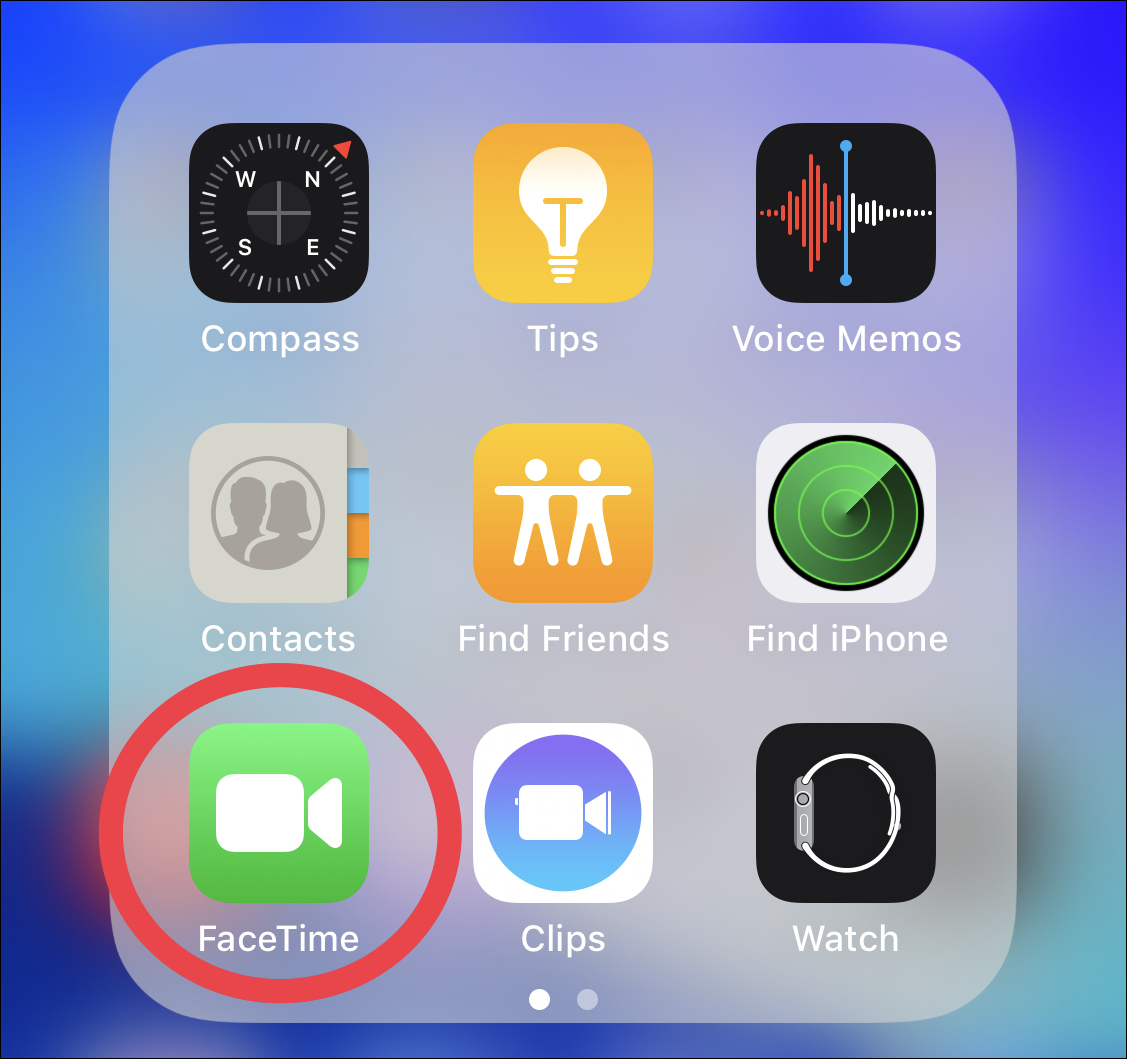
Ahora, toque el icono «+» en la esquina superior derecha de la pantalla para iniciar una nueva llamada FaceTime.
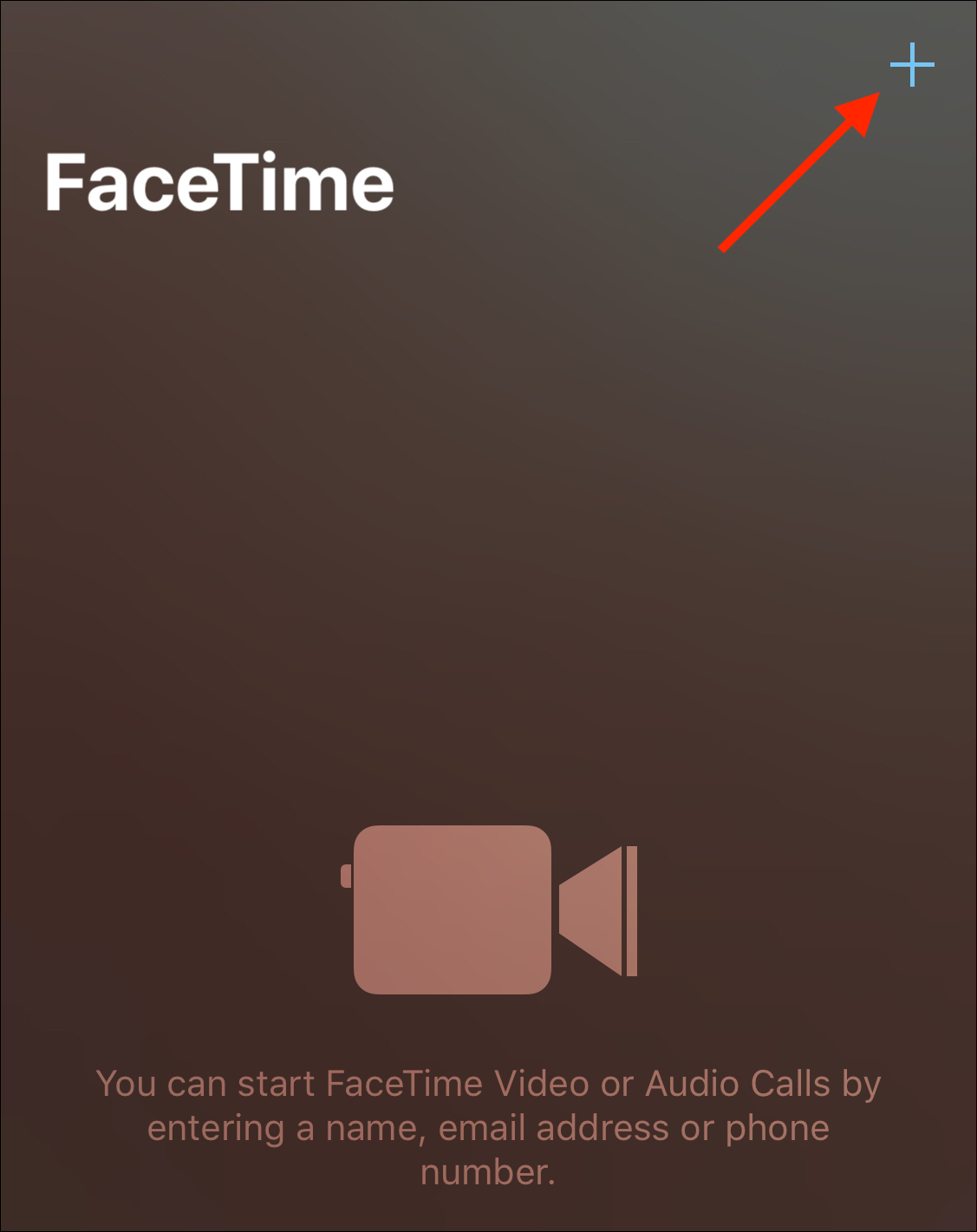
A continuación, comience a escribir el nombre de la persona que le gustaría agregar a una nueva llamada FaceTime. Si lo prefiere, puede tocar el icono «+» a la derecha del cuadro «Para» y seleccionar los destinatarios manualmente, pero el método de escritura es el método más fácil y rápido disponible.
Si la persona que está buscando tiene un dispositivo con FaceTime activado, su contacto será de color azul. Si está gris, entonces no pueden recibir llamadas FaceTime.
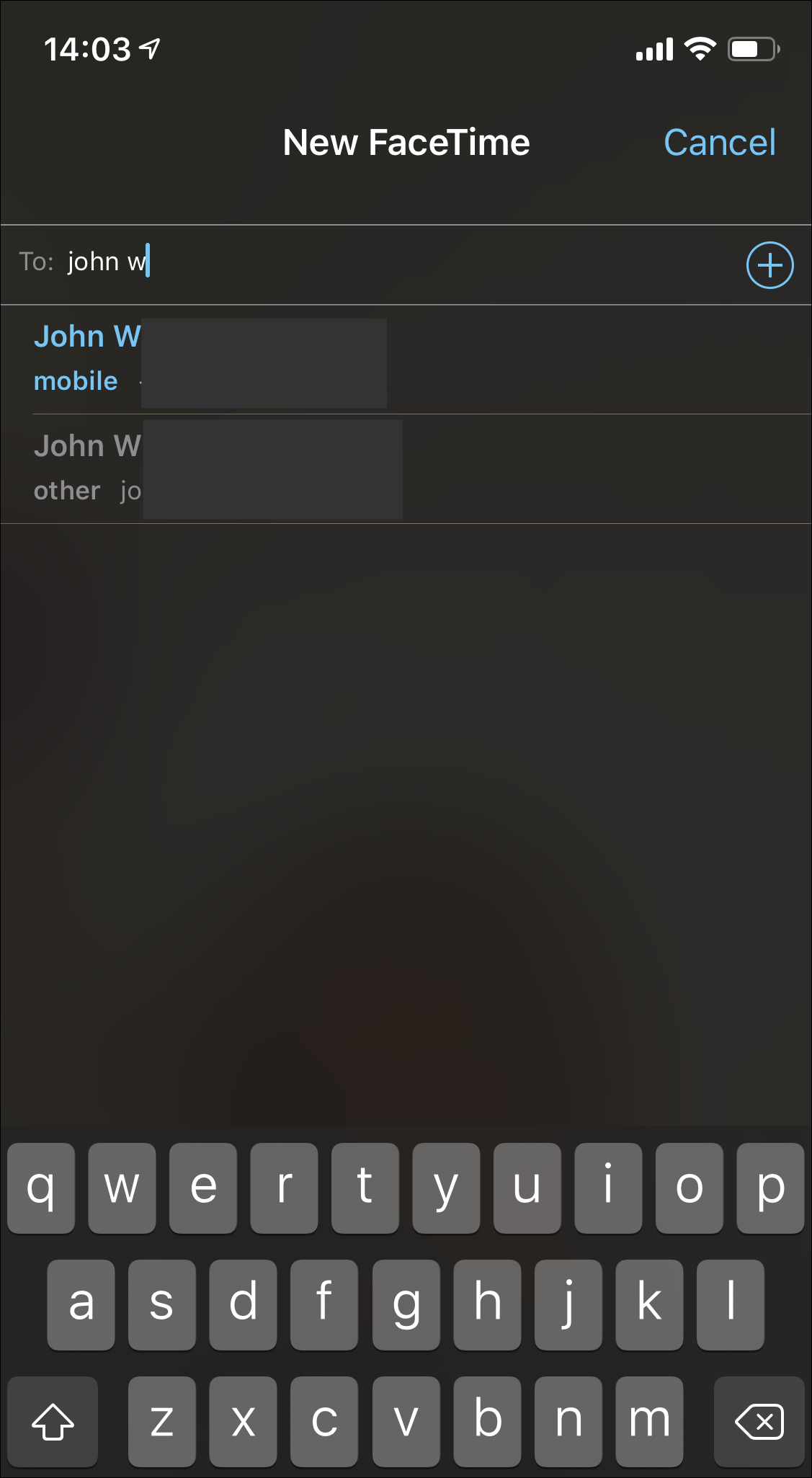
Una vez que haya encontrado a la persona que desea agregar a una llamada, toque su nombre. Puede repetir este proceso para hasta 31 participantes a partir de iOS 12.1 y macOS Mojave 10.14.1 (FaceTime admite 32 personas, pero uno de ellos es usted). Cuando haya seleccionado a todos, toque el botón «Audio» o «Video» para iniciar la llamada.
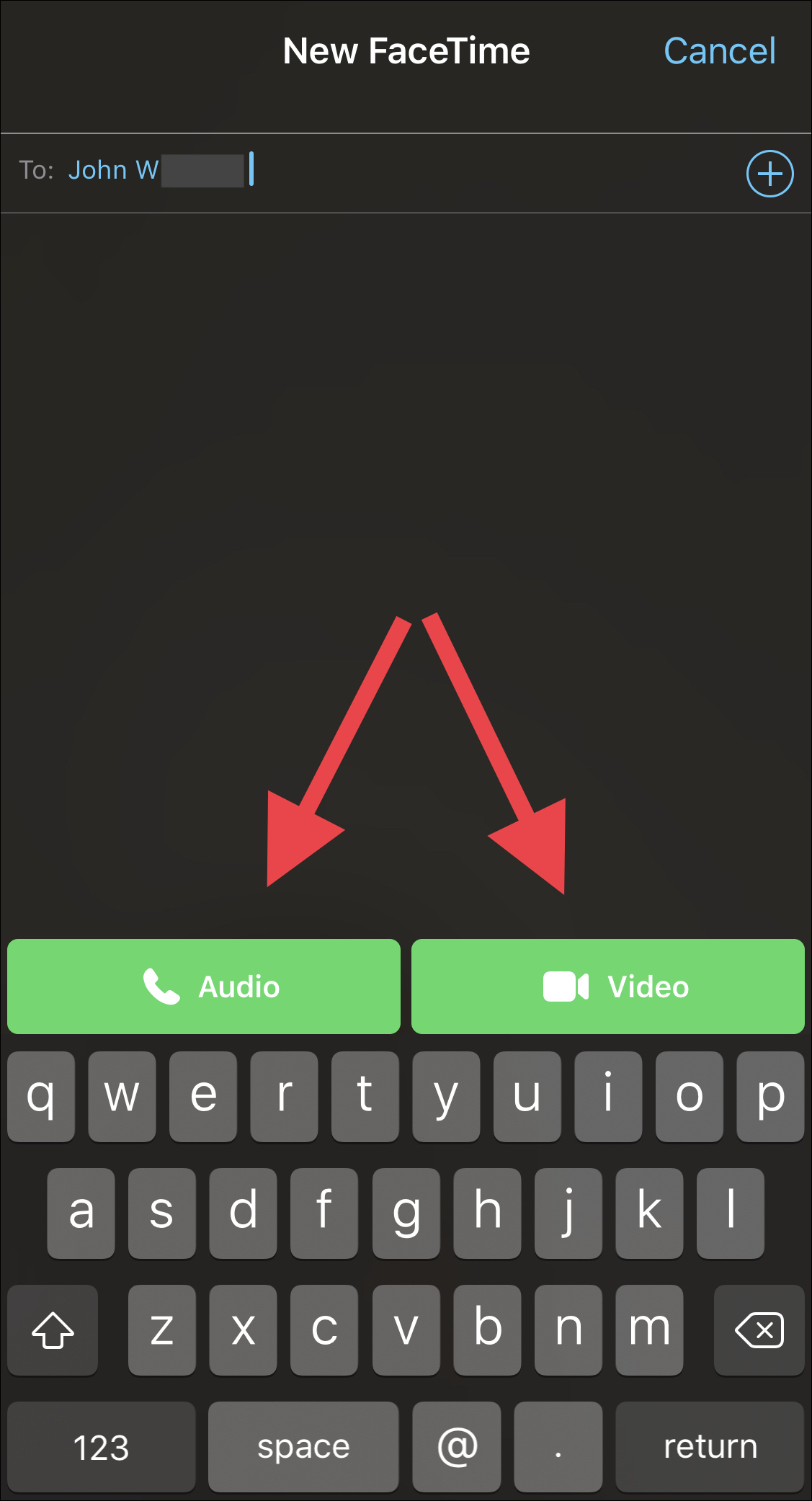
Hacer una llamada FaceTime en una Mac
Hacer una llamada FaceTime en una Mac es posiblemente más simple que hacerlo en un iPhone o iPad, pero nuevamente comienza abriendo la aplicación FaceTime. Nuestra forma sugerida de hacerlo es presionar Comando + Espacio para abrir Spotlight, escribir «FaceTime» para buscar la aplicación y luego presionar la tecla Retorno una vez que aparezca. Alternativamente, si está en su Dock, como está en todas las Mac nuevas, hacer clic en él también funcionará bien.
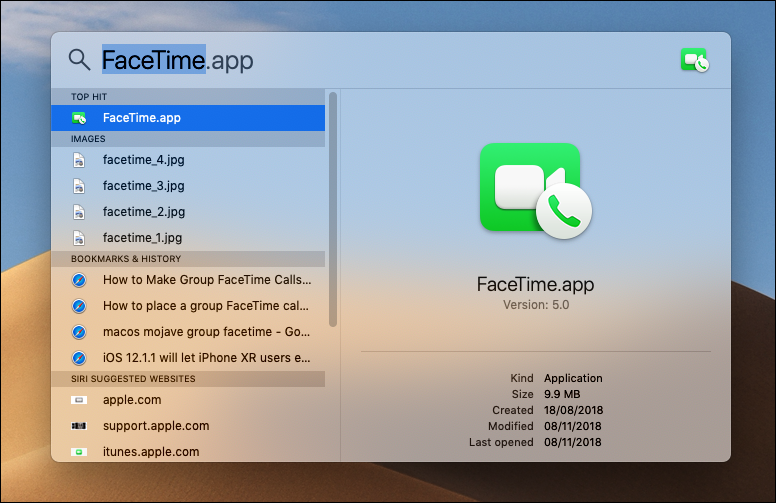
Con FaceTime ahora abierto, haga clic en el cuadro de búsqueda y comience a escribir el nombre de la persona a la que desea llamar. Una vez que vea su nombre, haga clic en él o presione Retorno.
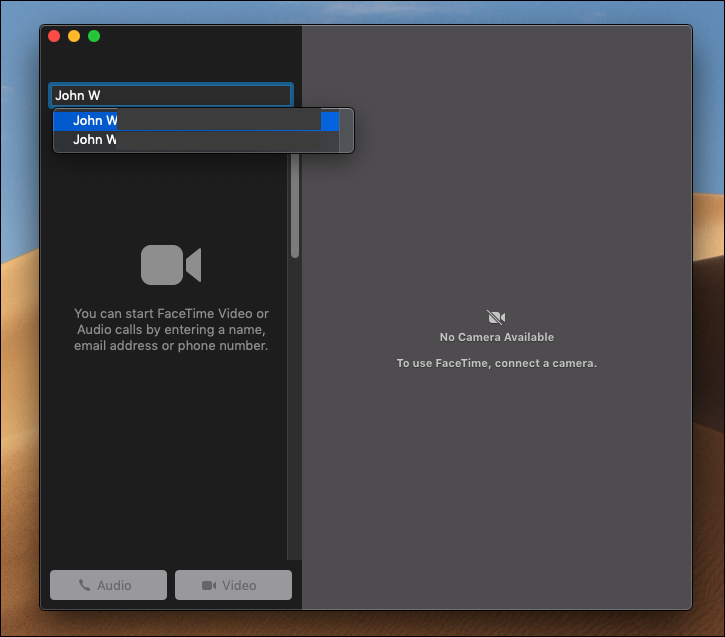
Una vez que haya agregado a todas las personas a las que desea llamar, hasta un total de 32 participantes (incluido usted) a partir de iOS 12.1 y macOS Mojave 10.14, puede hacer clic en el botón «Audio» o «Video» para iniciar la llamada. Si un botón no es verde, ese tipo de llamada no está disponible.
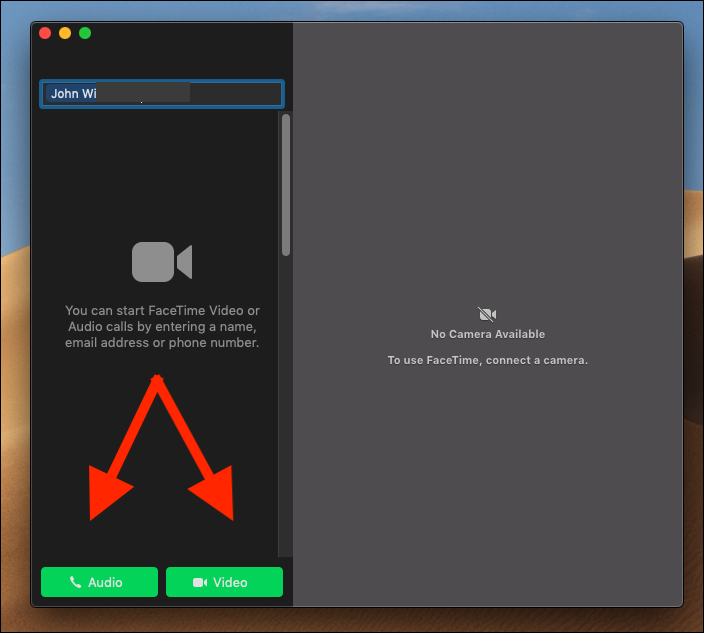
Ya sea que esté usando un iPhone, iPad o Mac, puede finalizar una llamada presionando el botón rojo «Finalizar llamada» como lo haría con una llamada telefónica estándar.


